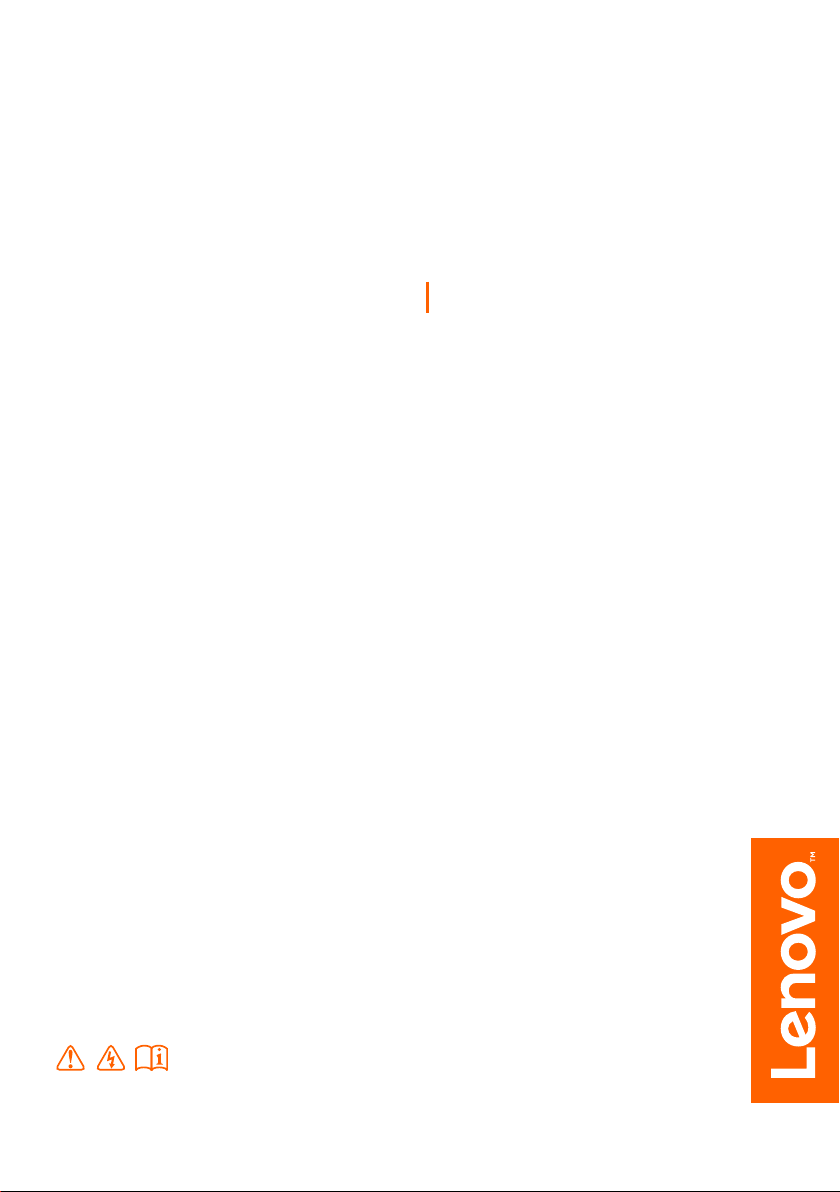
Lenovo ideapad 110
ideapad 110-14AST ideapad 110-15AST
Korisnički priručnik
Prije upotrebe računala u priručnicima pročitajte
obavijesti o sigurnosti i važne za računalo.
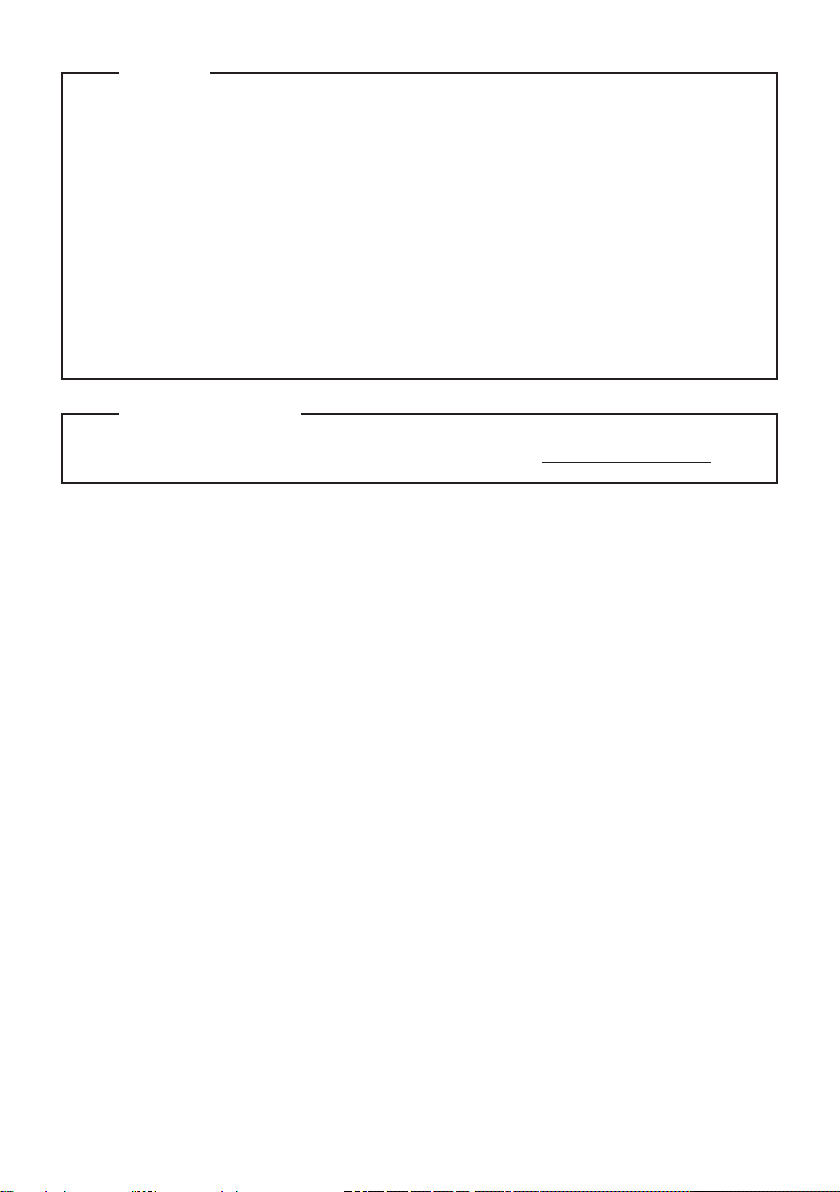
Napomene
• Prije korištenja ovim proizvodom pobrinite se da prvo pročitate Lenovo Sigurnosne i opće
informacije.
• Neke upute u ovom priručniku možda podrazumijevaju da koristite Windows® 10. Ako koristite
drugi Windows operativni sustav, neki će postupci biti malo drugačiji. Ako koristite drugi operativni
sustav, moguće je da se neke radnje neće primjenjivati na vas.
• Značajke opisane u ovom priručniku zajedničke su većini modela. Neka obilježja možda neće biti
dostupna na vašem računalu ili vaše računalo može imati obilježja koja nisu opisana u ovom
korisničkom priručniku.
• Ilustracije upotrijebljene u ovom poglavlju odnose se na Lenovo ideapad 110-15AST, osim ako nije
drugačije navedeno.
• Slike u ovom priručniku mogu se razlikovati od stvarnog proizvoda. U tom slučaju, pogledajte
stvarni proizvod.
Regulatorna napomena
• Više pojedinosti potražite u odsječku Guides & Manuals na adresi http://support.lenovo.com.
Prvo izdanje (Kolovoz 2016)
© Copyright Lenovo 2016.
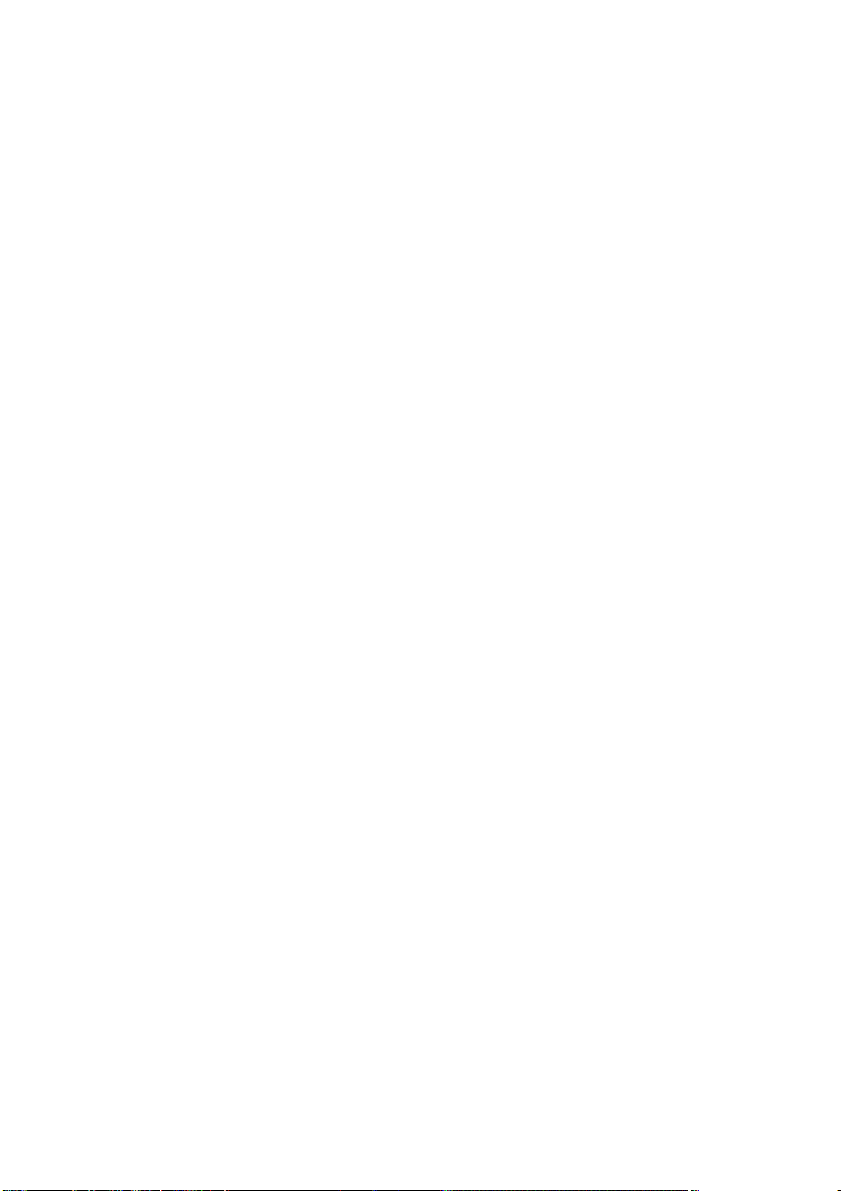
Sadržaj
Poglavlje 1. Upoznavanje računala.................................................................................................. 1
Pogled odozgo
Pogled s lijeve strane
Pogled s desne strane
Pogled sprijeda
Pogled odozdo
Poglavlje 2. Početak uporabe sustava Windows 10..................................................................... 15
Konfiguracija operativnog sustava prvi put
Sučelje operacijskog sustava
Stavljanje računala u stanje mirovanja ili isključivanje
Upravljanje zadacima i stolnim računalom
Povezivanje s bežičnom mrežom
Aplikacija Za početak
Poglavlje 3. Lenovo OneKey Recovery System ........................................................................... 21
Poglavlje 4. Otklanjanje poteškoća ............................................................................................... 22
Često postavljena pitanja
Otklanjanje poteškoća
Dodatak A. Upute za korisnički zamjenjive jedinice (CRU) ......................................................... 28
Uklanjanje pogona optičkog diska
Zaštitni znaci.................................................................................................................................... 30
.................................................................................................................................................. 1
....................................................................................................................................... 7
..................................................................................................................................... 10
............................................................................................................................................... 11
................................................................................................................................................ 13
................................................................................................... 15
.......................................................................................................................... 15
................................................................................. 17
.................................................................................................... 19
................................................................................................................... 20
.................................................................................................................................... 20
............................................................................................................................... 22
.................................................................................................................................... 24
................................................................................................................. 28
i
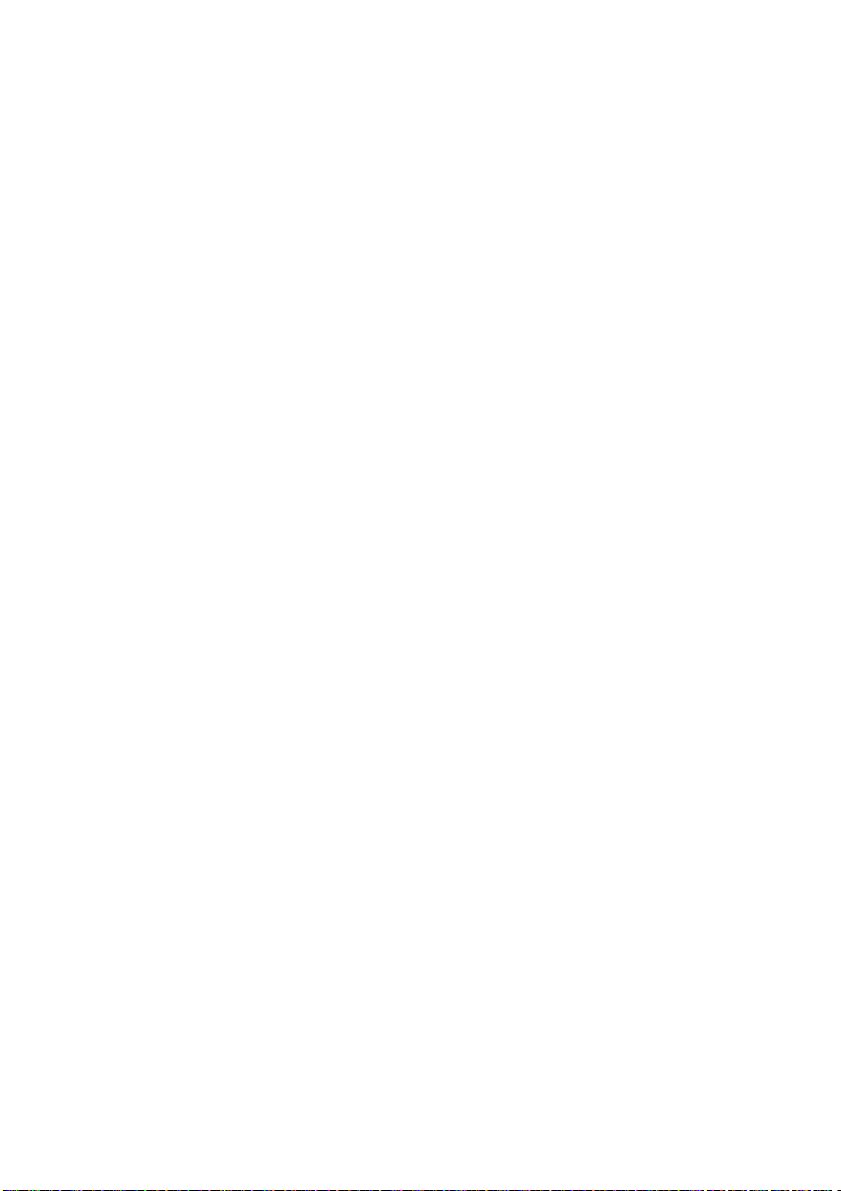
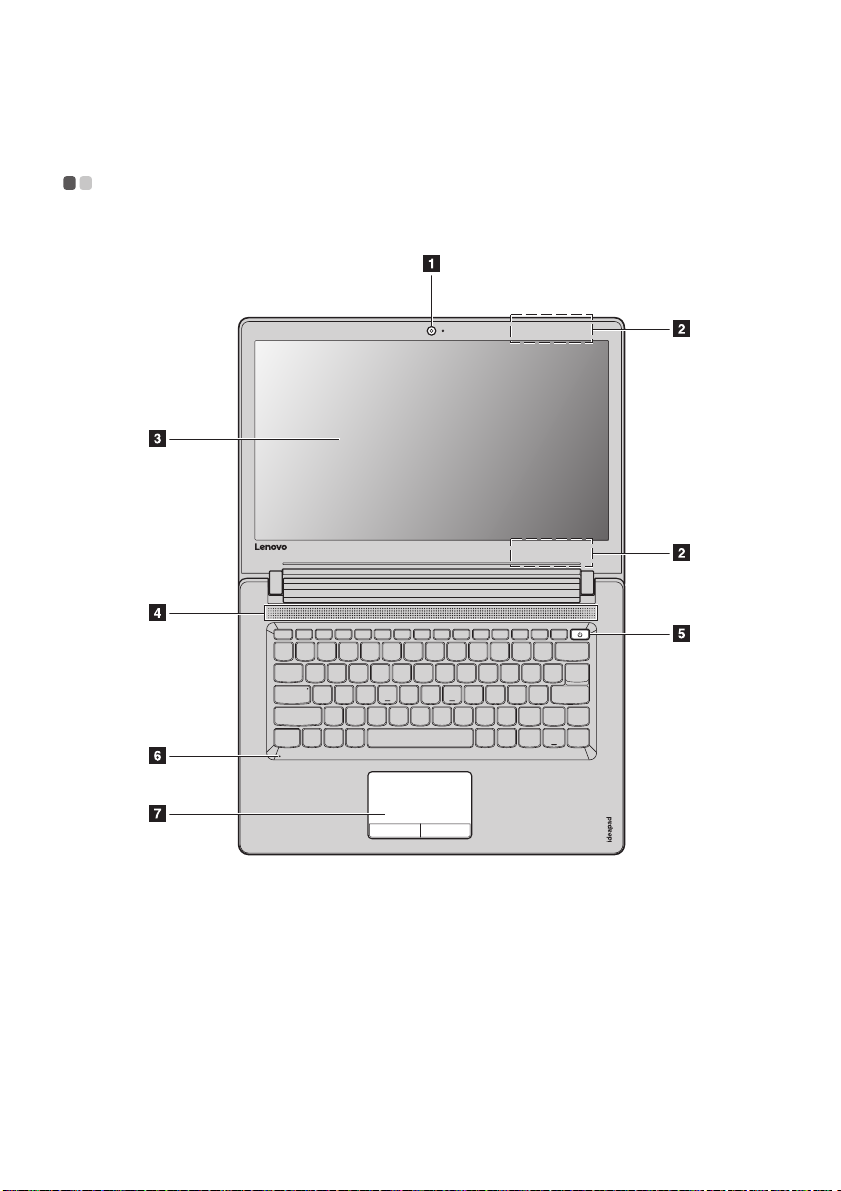
Poglavlje 1. Upoznavanje računala
Pogled odozgo - - - - - - - - - - - - - - - - - - - - - - - - - - - - - - - - - - - - - - - - - - - - - - - - - - - - - - - - - - - - - - - - - - - - - - - - - - - - - - - - - - - - - - - - - - - - - - - - - - - - - - - - - - -
Lenovo ideapad 110-14AST
1
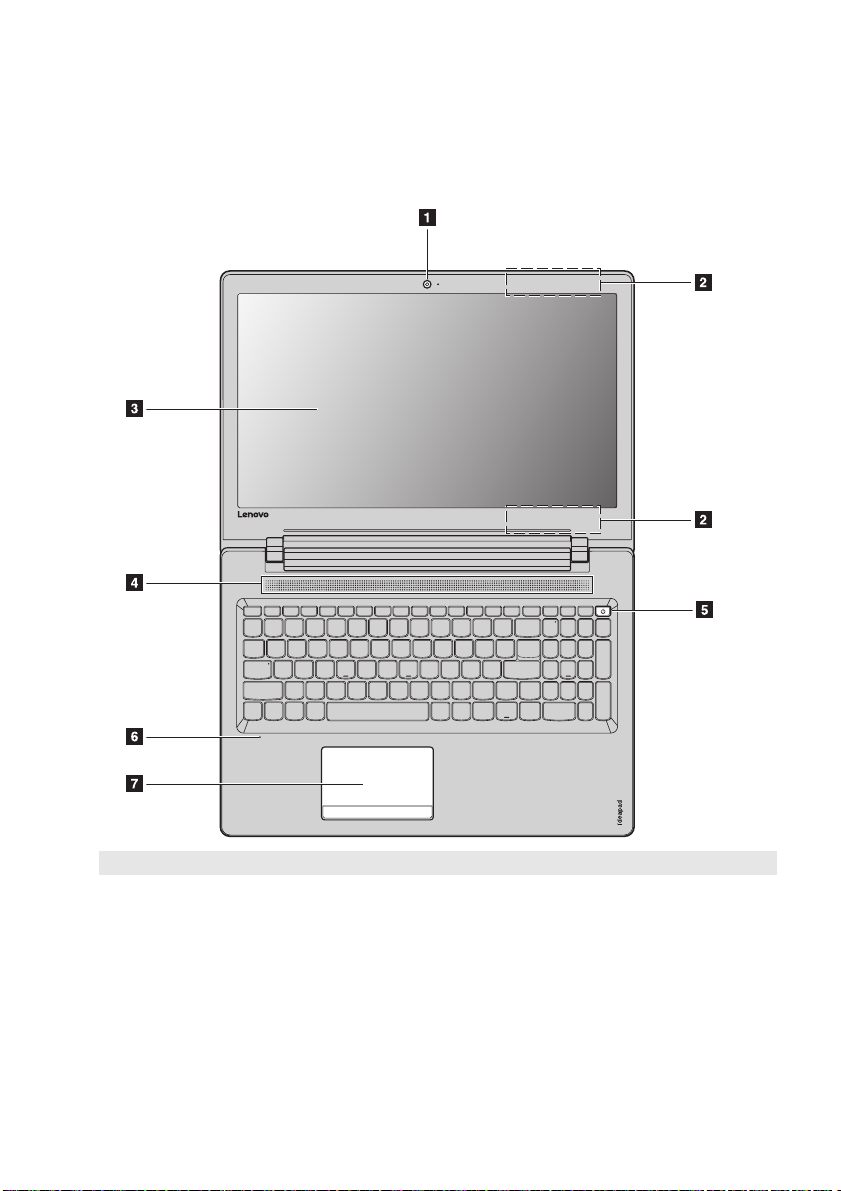
Poglavlje 1. Upoznavanje računala
Lenovo ideapad 110-15AST
Napomena: Područja označena isprekidanim crtama upućuju na dijelove koji nisu vidljivi izvana.
Pozor:
• Ne otvarajte ploču zaslona pod kutom većim od 180 stupnjeva. Kada zatvarate zaslon, pazite da između zaslona i
tipkovnice ne ostanu olovke ili drugi predmeti. Ploča zaslona mogla bi se oštetiti.
2
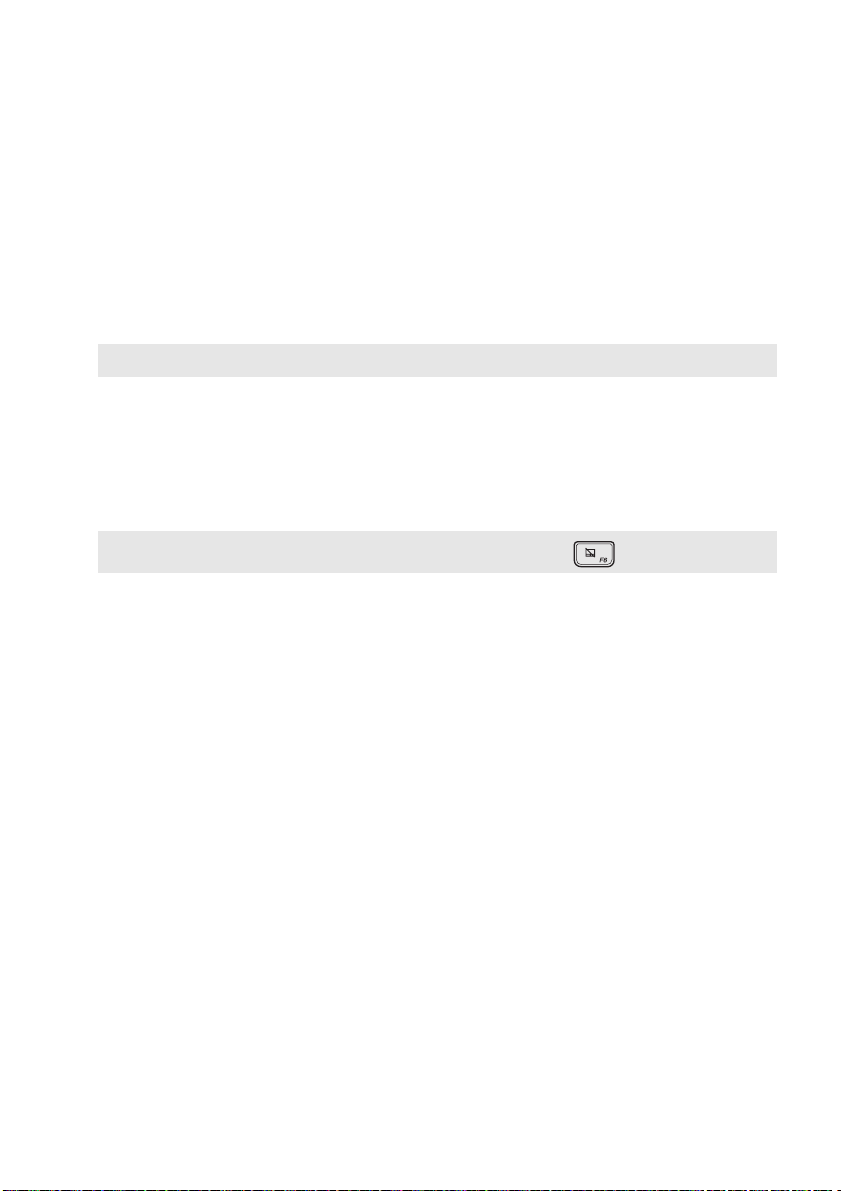
Poglavlje 1. Upoznavanje računala
Ugrađena kamera
a
Antene za bežični LAN
b
Zaslon računala
c
Zvučnik
d
Gumb za uključivanje
e
Napomena: Postoji i kašnjenja od 0,5 sekunde između pritiskom na gumb za uključivanje i pokretanju sustava.
Ugrađeni mikrofon
f
Dodirna površina
g
Napomena: Dodirnu površinu možete omogućiti i onemogućiti pritiskom na F6 ( ).
Kameru koristite za video komunikaciju.
Povežite na adapter bežičnog LAN-a za bežično slanje i prijam radio signala.
Pruža briljantno jasan prikaz.
Omogućava izlaz zvuka.
Pritisnite ovaj gumb za uključivanje računala.
Snima zvuk i može se koristiti za video konferencije, snimanje govora ili drugog
zvuka.
Dodirna površina radi poput običnog računalnog miša.
Dodirna površina: Da biste pokazivač pomicali po zaslonu, kliznite prstom
preko površine u smjeru u kojem želite pomicati pokazivač.
Gumbi dodirne površine: Funkcija lijeve i desne strane odgovaraju radu
lijevog i desnog gumba na običnom računalnom mišu.
3
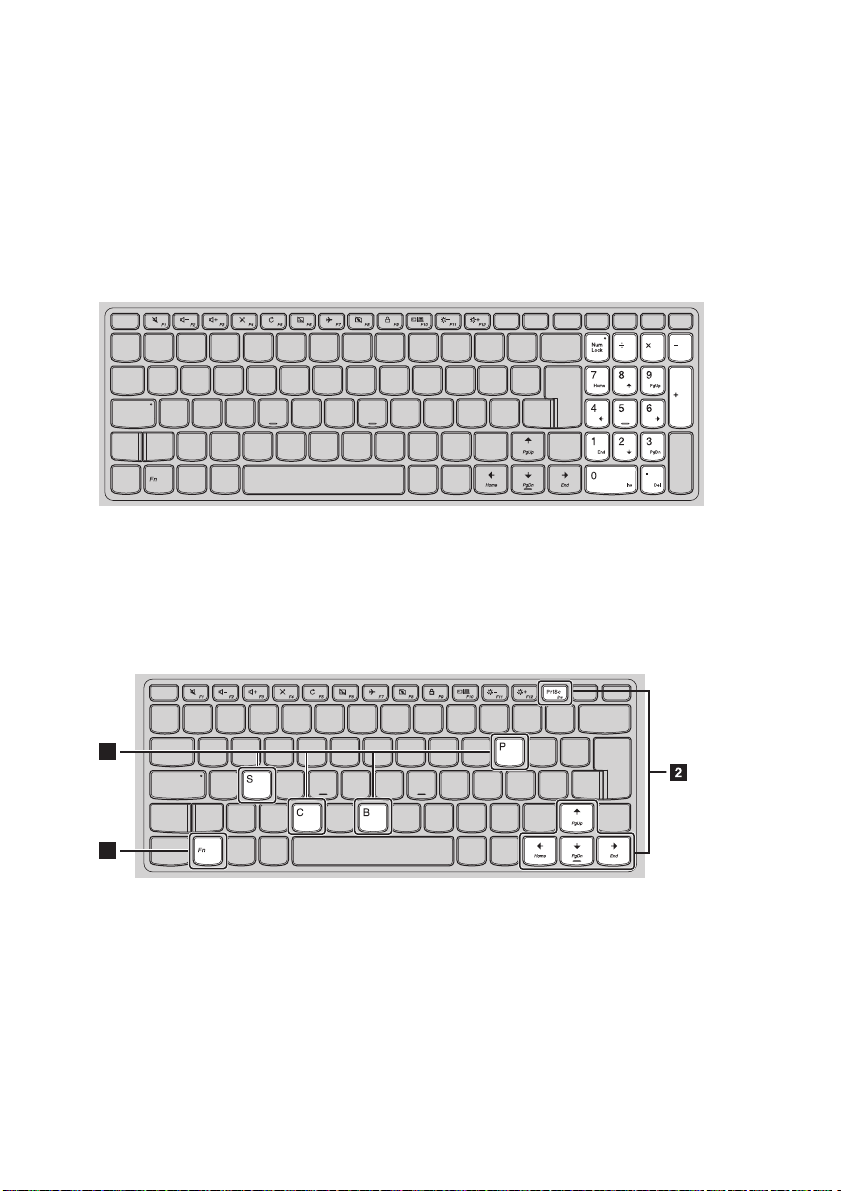
Poglavlje 1. Upoznavanje računala
a
b
1
2
Korištenje tipkovnice
Numerička tipkovnica (Lenovo ideapad 110-15AST)
Tipkovnica ima odvojenu numeričku tipkovnicu. Da biste omogućili ili onemogućili numeričku
tipkovnicu, pritisnite tipku Num Lock.
Kombinacije funkcijskih tipki
Pomoću funkcijskih tipki trenutačno je moguće mijenjati radna obilježja. Da biste koristili tu funkciju,
pritisnite i držite Fn ; a zatim pritisnite jednu od funkcijskih tipki .
Lenovo ideapad 110-14AST
4
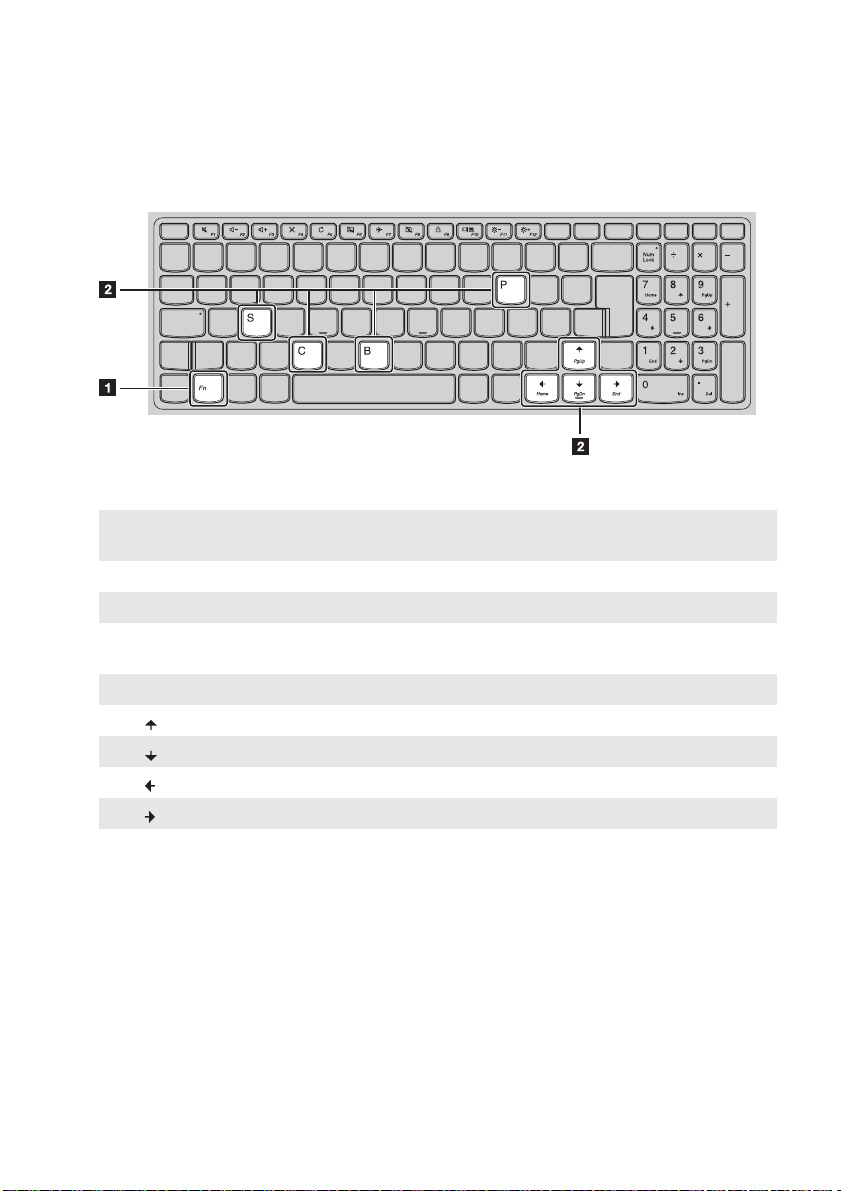
Lenovo ideapad 110-15AST
U nastavku je opis obilježja svake od funkcijskih tipki.
Fn + PrtSc (Lenovo
ideapad 110-14AST):
Fn + B: Aktivira funkciju prekida.
Fn + P: Aktivira funkciju stanke.
Fn + C:
Fn + S: Aktivira zahtjev sustava.
Fn + : Aktivira funkciju tipke Pgup.
Fn + : Aktivira funkciju tipke Pgdn.
Fn + : Aktivira funkciju tipke Početak.
Fn + : Aktivira funkciju tipke Kraj.
Aktivira funkciju umetanja.
Omogućava i onemogućava listanje prikaza s pokazivačem na jednom
mjestu (scroll lock).
Poglavlje 1. Upoznavanje računala
5
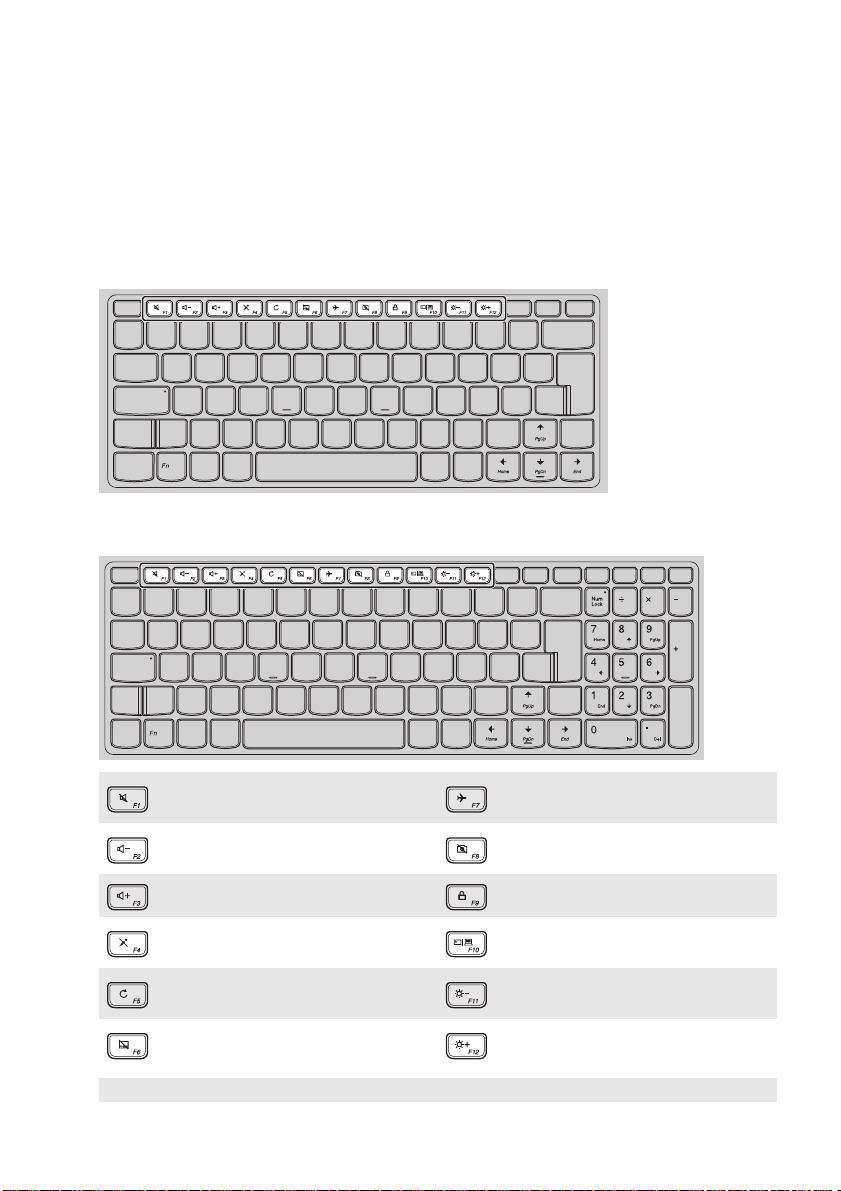
Poglavlje 1. Upoznavanje računala
Tipkovnički prečaci
Određenim postavkama sustava moguće je brzo pristupiti uporabom odgovarajućih tipkovničkih prečaca.
Lenovo ideapad 110-14AST
Lenovo ideapad 110-15AST
Utišava i poništava utišavanje
:
zvuka.
: Smanjuje glasnoću. :
: Povećava glasnoću. : Zaključava zaslon.
Omogućava/onemogućava
:
mikrofon.
Osvježava radnu površinu ili
:
trenutno aktivan prozor.
Omogućava i onemogućava dodirnu
:
površinu.
Napomena: Uz pomoć Lenovo Setting možete omogućiti/onemogućiti funkciju tipkovničkih prečaca.
Omogućava i onemogućava način
:
rada za zrakoplov.
Omogućava/onemogućava
integriranu kameru.
Izmjenjuje prikaz na zaslonu između
:
računala i vanjskog uređaja.
: Smanjuje svjetlinu zaslona.
:Povećava svjetlinu zaslona.
6
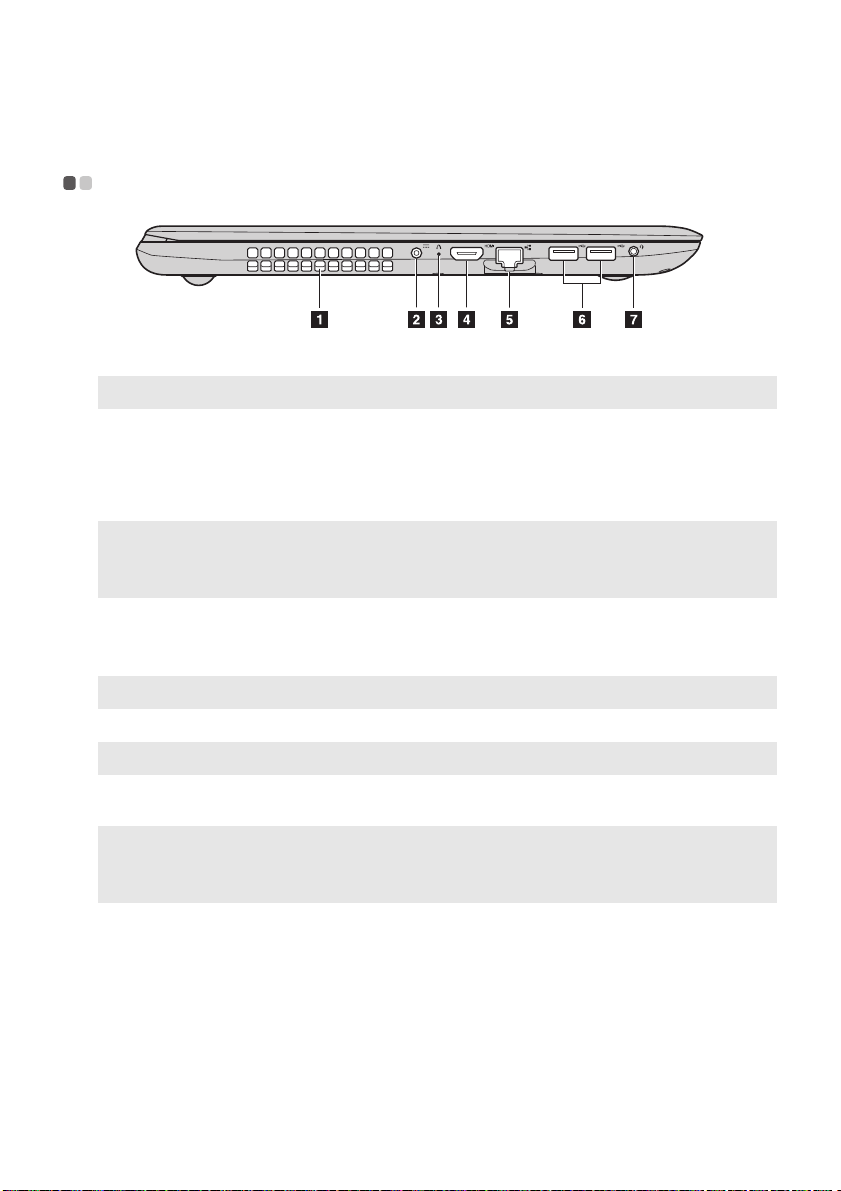
Poglavlje 1. Upoznavanje računala
Pogled s lijeve strane - - - - - - - - - - - - - - - - - - - - - - - - - - - - - - - - - - - - - - - - - - - - - - - - - - - - - - - - - - - - - - - - - - - - - - - - - - - - - - - - - - - - - - - - - -
Otvori za ventilaciju
a
Napomena: Otvori za ventilaciju ne smiju biti blokirani jer je u suprotnome moguće pregrijavanje računala.
Priključak za adapter
b
Odvode unutarnju toplinu.
Ovdje priključite adapter izmjenične struje.
izmjenične struje
Gumb Novo
c
Napomene:
• Možete upotrijebiti vrh raširene spajalice za papir (ili sličnog predmeta bez oštrog vrha) kako biste nježno
pritisnuli gumb za Novo.
• Za pojedinosti pogledajte odjeljak »Lenovo OneKey Recovery System« na stranici 21.
HDMI ulaz
d
RJ-45 ulaz
e
Napomena: Za pojedinosti pogledajte odjeljak »Priključivanje mrežnih kabela« na stranici 8.
USB ulazi
f
Napomena: Za pojedinosti pogledajte odjeljak »Priključivanje USB uređaja« na stranici 9.
Kombinirani audio
g
Dok je računalo isključeno, pritisnite ovaj gumb da biste pokrenuli Lenovo
OneKey Recovery System ili uslužni program za postavljanje BIOS-a ili za
ulazak u izbornik pokretanja.
Za priključivanje uređaja koji imaju HDMI ulaz poput TV-a ili vanjskog
zaslona.
Povezuje računalo s Ethernet mrežom.
Povezivanje s USB uređajima.
Za priključak slušalica s mikrofonom.
priključak
Napomene:
• Kombinirani audio priključak ne podržava obične mikrofone.
• Snimanje možda neće biti moguće ako su priključene slušalice ili slušalice s mikrofonom trećeg proizvođača zbog
različitih industrijskih standarda.
7

Poglavlje 1. Upoznavanje računala
Priključivanje mrežnih kabela
Žične veze su pouzdan i siguran način spajanja računala sa internetom. Možete spojiti mrežni kabel sa
vašim računalom.
Softverska konfiguracija
Obratite se davatelju usluge interneta (ISP) za detalje o konfiguriranju računala.
8

Poglavlje 1. Upoznavanje računala
Priključivanje USB uređaja
Računalo se isporučuje s dva USB ulaza kompatibilna s USB uređajima.
Prilikom prvog priključivanja USB uređaja u određeni USB ulaz na računalu, operacijski sustav Windows
automatski instalira upravljački program za taj uređaj. Nakon instalacije upravljačkog programa, uređaj
možete odvajati i ponovno priključivati bez dodatnih postupaka.
Napomena: Operacijski sustav Windows u pravilu otkriva novi uređaj nakon priključivanja, a zatim automatski
instalira upravljački program. Za neke će uređaje možda biti potrebno instalirati upravljački program
prije priključivanja. Prije priključivanja uređaja, provjerite u dokumentaciji koja je s njim isporučena.
Prije odvajanja USB memorijskog uređaja, provjerite je li računalo završilo prijenos i razmjenu podataka
s tim uređajem. Kliknite na ikonu Sigurno uklanjanje hardvera i izbacivanje medija u području
obavijesti sustava Windows prije odvajanja uređaja.
Napomena: Ako USB uređaj ima kabel za napajanje, priključite uređaj na izvor napajanja prije povezivanja s
računalom. U suprotnom, uređaj možda neće biti prepoznat.
9

Poglavlje 1. Upoznavanje računala
Pogled s desne strane - - - - - - - - - - - - - - - - - - - - - - - - - - - - - - - - - - - - - - - - - - - - - - - - - - - - - - - - - - - - - - - - - - - - - - - - - - - - - - - - - - - - - - - - -
Optički pogon
a
Čita/snima na optičke diskove.
(na odabranim modelima)
Utor za bravu Kensington
b
Napomene:
• Prije kupovine bilo kakvog sigurnosnog uređaja, provjerite je li kompatibilan s ovom vrstom otvora za sigurnosni
ključ.
• Vi ste odgovorni za procjenu, odabir i primjenu uređaja za zaključavanje i sigurnosnih značajki. Lenovo ne nudi
mišljenja, prosudbe ili jamstva u svezi funkcioniranja, kvalitete ili učinkovitosti uređaja za zaključavanje i
sigurnosnih značajki.
Postavite sigurnosnu bravu (nije isporučena) kako biste zaštitili vaše računalo
od krađe i neovlaštene uporabe. Na računalo možete postaviti sigurnosnu bravu
kako biste spriječili njezino uklanjanje bez vašeg dopuštenja. Pojedinosti o
ugradnji sigurnosne brave potražite u uputama isporučenim s bravom koju ste
kupili.
10

Poglavlje 1. Upoznavanje računala
Pogled sprijeda - - - - - - - - - - - - - - - - - - - - - - - - - - - - - - - - - - - - - - - - - - - - - - - - - - - - - - - - - - - - - - - - - - - - - - - - - - - - - - - - - - - - - - - - - - - - - - - - - - - - - - - - -
Pokazatelji statusa
a
sustava
Utor za memorijsku
b
karticu
Napomena: Za pojedinosti pogledajte odjeljak »Uporaba memorijskih kartica (nisu isporučene)« na stranici 12.
Prihvaća memorijske kartice (nisu isporučene).
Simbol Pokazivač
Napajanje
Baterija
Stanje
pokazivača
Uključen
(stalno svijetli
bijelo)
Trepće---Računalo je u načinu mirovanja.
Isključeno --- Računalo je isključeno.
Uključen
(stalno svijetli
bijelo)
Uključen
(stalno svijetli
žuto)
Polagano
trepće (bijelo)
Polagano
trepće (žuto)
Brzo trepće
(žuto)
Stanje
punjenja
--- Računalo je uključeno.
Punjenje Baterija je više od 80% puna.
Pražnjenje Baterija je više od 20% puna.
Pražnjenje Baterija je puna između 5% i 20%.
Baterija je puna između 20% i 80%. Kad je
Punjenje
Punjenje
Punjenje/
Pražnjenje
baterija 80% puna, svjetlo će prestati
treptati. Punjenje će se nastaviti dok se
baterija potpuno ne napuni.
Baterija je manje od 20% puna. Kad
baterija dosegne 20%, boja pokazivača koji
trepće promijenit će se u bijelu.
Baterija je manje od 5% puna.
Značenje
11

Poglavlje 1. Upoznavanje računala
Uporaba memorijskih kartica (nisu isporučene)
Vaš e ra čunalo podržava sljedeće tipove memorijskih kartica:
• Secure Digital (SD) kartica
• Secure Digital High Capacity (SDHC) kartica
• Secure Digital eXtended Capacity (SDXC) kartica
• MultiMediaCard (MMC)
Napomene:
• Istodobno je moguće umetnuti samo jednu karticu u utor.
• Ovaj čitač kartice ne podržava SDIO uređaje (primjerice SDIO Bluetooth i sl.).
Umetanje memorijske kartice
Gurajte memorijsku karticu u utor dok ne dodirne dno utora.
Uklanjanje memorijske kartice
Pažljivo izvucite memorijsku karticu iz utora za memorijsku karticu.
Napomena: Kako se podaci ne bi oštetili, prije uklanjanja memorijske kartice odjavite je naredbom za sigurno
uklanjanje hardvera u programu Windows i zatim je izbacite iz utora.
12

Poglavlje 1. Upoznavanje računala
Pogled odozdo - - - - - - - - - - - - - - - - - - - - - - - - - - - - - - - - - - - - - - - - - - - - - - - - - - - - - - - - - - - - - - - - - - - - - - - - - - - - - - - - - - - - - - - - - - - - - - - - - - - - - - - - - - -
Lenovo ideapad 110-14AST
13

Poglavlje 1. Upoznavanje računala
Lenovo ideapad 110-15AST
Otvori za zrak
a
Omogućavaju ulazak zraka za hlađenje računala.
14

Poglavlje 2. Početak uporabe sustava Windows 10
Napomena: Windows® 10 ima ažuriranu inačicu. Ako rabite ažuriranu inačicu, neke operacije će se možda
razlikovati. U tom slučaju, pogledajte stvarni proizvod.
Konfiguracija operativnog sustava prvi put - - - - - - - - - - - - - - - - - - - - - - - - - - - - - - - - - - - -
Pri prvoj uporabi možda će biti potrebno konfigurirati operativni sustav.
Postupak konfiguracije može obuhvaćati dolje navedene postupke:
• prihvaćanje licenčnog ugovora za krajnjeg korisnika
• konfiguriranje internetske veze
• registraciju operativnog sustava
• stvaranje korisničkog računa
Sučelje operacijskog sustava - - - - - - - - - - - - - - - - - - - - - - - - - - - - - - - - - - - - - - - - - - - - - - - - - - - - - - - - - - - - - - - - - - - - - - -
Windows 10 dolazi sa snažnim i korisnim početnim izbornikom.
Da biste otvorili početni izbornik, učinite nešto od sljedećeg:
• Pritisnite gumb Windows na tipkovnici.
•Odaberite Start u donjem lijevom kutu stolnog računala.
Aplikacija Za početak
a
Gumb za postavke
b
Gumb za uključivanje
c
Gumb za sve aplikacije
d
15
Gumb za pokretanje
e
Okvir za pretraživanje
f
Gumb za pregled zadataka
g

Poglavlje 2. Početak uporabe sustava Windows 10
Postavke
Postavke vam omogućuju obavljati osnovne zadatke. Možete vršiti pretragu i za dodatnim postavkama
putem okvira za pretragu postavki u gornjem desnom kutu.
Kako biste otvorili postavke, učinite sljedeće:
• Otvorite početni izbornik, a onda odaberite Postavke .
Prilagodite početni izbornik
Možete prilagoditi početni izbornik sa svojim omiljenim aplikacijama.
U svrhu prilagođavanja početnog izbornika, učinite sljedeće:
1 Otvorite početni izbornik, a onda odaberite All apps (Sve aplikacije) kako bi se prikazao popis
aplikacija.
2 Kliknite desnim mišem na aplikaciju koju želite dodati u početni izbornik, a onda odaberite Pin to
Start (Pin za Pokretanje).
Napomena: Možete i povlačiti aplikacije iz stupca Most used (Najviše korištene) ili All apps (Sve aplikacije) kako
biste ih dodali u početni izbornik.
16

Poglavlje 2. Početak uporabe sustava Windows 10
Stavljanje računala u stanje mirovanja ili isključivanje - - - - - - - -
Nakon što ste završili rad na računalu, moguće je pokrenuti mirovanje računala ili ga potpuno isključiti.
Stavljanje računala u stanje mirovanja
Ako ćete biti nakratko odsutni od računala, stavite ga u stanje mirovanja.
Kada je računalo u stanju mirovanja, možete ga brzo vratiti u aktivno stanje kako biste ga nastavili
koristiti i zaobišli proces pokretanja.
Da biste pokrenuli stanje mirovanja računala, učinite nešto od sljedećeg:
• Zatvorite poklopac zaslona.
• Pritisnite gumb za uključivanje.
• Otvorite početni izbornik, a onda odaberite Napajanje Stanje mirovanja.
Napomena: Pričekajte da indikator napajanja počne treptati (ukazujući da je računalo u načinu mirovanja), a zatim
premjestite računalo. Premještanje računala dok se tvrdi disk okreće može oštetiti tvrdi disk i uzrokovati
gubitak podataka.
Da biste računalo vratili u aktivno stanje, učinite nešto od sljedećeg:
• Pritisnite bilo koju tipku na tipkovnici.
• Pritisnite gumb za uključivanje.
17

Poglavlje 2. Početak uporabe sustava Windows 10
Isključivanje računala
Ako nećete upotrebljavati računalo duže vrijeme, isključite ga.
Računalo možete isključiti na jedan od sljedećih načina, učinite nešto od sljedećeg:
• Otvorite početni izbornik, a onda odaberite Napajanje Isključivanje.
• Desni klik na gumb Start u donjem lijevom kutu i odaberite Isključivanje ili odjava Isključivanje.
18

Poglavlje 2. Početak uporabe sustava Windows 10
Upravljanje zadacima i stolnim računalom - - - - - - - - - - - - - - - - - - - - - - - - - - - - - - - - - - - - - - -
Pregled zadataka
Za otvaranje pregleda zadataka učinite jedno od sljedećeg:
• Odaberite gumb za pregled zadataka na traci zadataka.
• Pritisnite gumb Windows + Tab.
Upravljanje virtualnim stolnim računalom
Windows 10 podržava mogućnost stvaranja, upravljanja i prelaska s jednog na drugo virtualno stolno
računalo.
U svrhu stvaranja novog virtualnog stolnog računala, učinite jedno od sljedećeg:
• Otvorite pregled zadataka, a onda odaberite New desktop (Novo stolno računalo).
• Pritisnite gumb Windows + Ctrl + D.
Kako biste prešli s jednog na drugo stolno računalo, učinite jednog od sljedećeg:
• Otvorite pregled zadataka i odaberite stolno računalo koje želite da bude aktivan.
• Pritisnite gumb Windows + Ctrl + / u svrhu listanja kroz stolna računala koja ste stvorili.
19

Poglavlje 2. Početak uporabe sustava Windows 10
Povezivanje s bežičnom mrežom - - - - - - - - - - - - - - - - - - - - - - - - - - - - - - - - - - - - - - - - - - - - - - - - - - - - - - - - - - - - - - -
Omogućavanje bežičnog povezivanja
Da biste omogućili funkciju bežičnog povezivanja, učinite sljedeće:
1 Pritisnite F7 ( ) da biste onemogućili način rada za zrakoplov.
2 Kliknite u donjem desnom kutu trake zadataka kako biste otvorili stranicu za mrežnu konfiguraciju.
Povezivanje s bežičnom mrežom
Nakon omogućavanja bežičnog povezivanja, računalo će automatski pretraživati bežične mreže i prikazati
ih na popisu bežičnih mreža. Da biste se spojili na bežičnu mrežu, kliknite ime mreže na popisu te kliknite
Uspostavi vezu.
Napomena: Neke mreže za uspostavljanje veze zahtijevaju sigurnosnu šifru ili lozinku. Da biste se spojili na jednu od
mreža, zatražite od administratora mreže ili pružatelja internetskih usluga (ISP) sigurnosnu šifru ili lozinku.
Aplikacija Za početak - - - - - - - - - - - - - - - - - - - - - - - - - - - - - - - - - - - - - - - - - - - - - - - - - - - - - - - - - - - - - - - - - - - - - - - - - - - - - - - - - - - - - - - - - - -
Windows 10 pruža i aplikaciju Get Started (Za početak) kako bi se objasnile nove značajke
Windowsa 10. Možete ju naći u početnom izborniku.
Kako biste otvorili aplikaciju Za početak, učinite jedno od sljedećeg:
• Otvorite početni izbornik i odaberite Get Started (Za početak) .
• Pritisnite Fn + F1 (ovisno o rasporedu tipkovnice).
20

Poglavlje 3. Lenovo OneKey Recovery System
Lenovo OneKey Recovery System je softver namijenjen za sigurnosno kopiranje i oporavak vašeg
računala. Možete ga upotrijebiti da biste oporavili particiju sustava u njezino originalno stanje u slučaju
pada sustava. Možete ujedno izraditi sigurnosne kopije za jednostavno vraćanje prema potrebi.
Napomene:
• Ako je na vaše računalo predinstaliran operativni sustav GNU/Linux, OneKey Recovery System nije dostupan.
• Da biste što bolje iskoristili značajke OneKey Recovery System softvera, tvrdi disk zadano već sadrži skrivenu
particiju u kojoj je spremljena datoteka sa slikom sustava i programskih datoteka softvera OneKey Recovery
System. Ova zadana particija skrivena je radi sigurnosti, pa je stoga raspoložljiv prostor tvrdog diska manji od
navedenog.
Sigurnosno kopiranje particije sustava
Particiju sustava možete sigurnosno kopirati u slikovnu datoteku. Datoteka slike može se koristiti za
vraćanje particije sustava. Sigurnosno kopiranje particije sustava radi se na sljedeći način:
1 U sustavu Windows pritisnite gumb Novo ili dva puta kliknite na ikonu OneKey Recovery kako biste
pokrenuli Lenovo OneKey Recovery System.
2 Kliknite System Backup (Sigurnosna kopija sustava).
3 Odaberite lokaciju za sigurnosnu kopiju i kliknite Next (Dalje) da biste pokrenuli sigurnosno kopiranje.
Napomene:
• Možete odabrati lokaciju za sigurnosno kopiranje na lokalnom pogonu tvrdog diska ili vanjskom uređaju za pohranu.
• Prije pokretanja sustava Lenovo OneKey Recovery System potrebno je ukloniti izmjenjivi pogon tvrdog diska. U
suprotnom je moguć gubitak podataka s izmjenjivog pogona tvrdog diska.
• Postupak sigurnosnog kopiranja može potrajati.
• Postupak sigurnosnog kopiranja dostupan je samo u slučaju normalnog pokretanja sustava Windows.
Vra ćanje
Moguće je odabrati vraćanje particije sustava u originalno stanje ili prethodno stvorenu točku sigurnosnog
kopiranja. Da biste vratili particiju sustava, učinite sljedeće:
1 U sustavu Windows pritisnite gumb Novo ili dva puta kliknite na ikonu OneKey Recovery kako biste
pokrenuli Lenovo OneKey Recovery System.
2 Kliknite System Recovery (Oporavak sustava). Računalo će se ponovno pokrenuti u okruženju
oporavka.
3 Pratite upute na zaslonu da biste vratili particiju sustava u originalno stanje ili prethodno stvorenu
točku oporavka.
Napomene:
• Postupak obnavljanja nepovratan je. Provjerite jeste li sigurnosno kopirali sve podatke koje želite spremiti na
particiju sustava prije pokretanja postupka oporavka.
• Postupak oporavka može potrajati. Prije postupka oporavka provjerite jeste li priključili adapter izmjenične struje
na računalo.
• Navedene upute treba slijediti ako se sustav Windows može normalno pokrenuti.
Ako sustav Windows nije moguće pokrenuti, da biste pokrenuli Lenovo OneKey Recovery System
slijedite upute u nastavku:
1 Isključite računalo.
2 Pritisnite gumb Novo. U Novo Button Menu (Izbornik gumba Novo) odaberite System Recovery
(Oporavak sustava) i pritisnite Enter.
21

Poglavlje 4. Otklanjanje poteškoća
Često postavljena pitanja - - - - - - - - - - - - - - - - - - - - - - - - - - - - - - - - - - - - - - - - - - - - - - - - - - - - - - - - - - - - - - - - - - - - - - - - - - - - - - - - -
U poglavlju su navedena najčešća pitanja prema kategorijama.
Pronalaženje informacija
Koje sigurnosne mjere treba slijediti prilikom uporabe računala?
Lenovo Sigurnosne i opće informacije isporučene s vašim računalom sadrže sigurne mjere tijekom
uporabe vašeg računala. Pročitajte i tijekom uporabe vašeg računala slijedite sve mjere predostrožnosti.
Gdje mogu pronaći specifikacije hardvera računala?
Specifikacije hardvera računala pronaći ćete na tiskanim letcima koji su isporučeni uz računalo.
Gdje mogu pronaći informacije o jamstvu?
Za detaljne informacije o jamstvu za ovaj uređaj posjetite dolje navedenu web stranicu:
support.lenovo.com/warrantystatus
Upravljački programi i prethodno instalirani softver
Gdje se nalaze instalacijski diskovi za prethodno instalirani softver za Lenovo (računalni softver)?
Vaše r a čunalo nije isporučeno s instalacijskim diskovima za prethodno instalirani softver za Lenovo. Ako
je potrebno ponovno instalirati bilo koji od prethodno instaliranih softvera, instalaciju ćete pronaći na
particiji D tvrdog diska računala. Ako tamo ne možete pronaći instalacijski program, možete ga preuzeti s
web stranice tvrtke Lenovo podrške za korisnike.
Gdje mogu pronaći upravljačke programe za razne uređaje računala?
Ako je računalo isporučeno s prethodno instaliranim operativnim sustavom Windows, Tvrtka Lenovo je
osigurala sve potrebne upravljačke programe za uređaje na particiji D tvrdog diska računala. Najnovije
upravljačke programe možete i preuzeti s web stranice tvrtke Lenovo podrške za korisnike.
.
Lenovo OneKey Recovery System
Gdje se nalaze diskovi za oporavak?
Uz vaše računalo nisu isporučeni diskovi za oporavak. Upotrijebite sustav Lenovo OneKey Recovery
System ako morate vratiti sustav na tvorničke postavke.
Što mogu učiniti ako postupak sigurnosnog kopiranja ne uspije?
Ako možete pokrenuti sigurnosno kopiranje, no dođe do neuspjeha tijekom samog postupka,
pokušajte sljedeće:
1 Zatvorite sve otvorene programe, a zatim ponovno pokrenite postupak izrade sigurnosne kopije.
2 Provjerite je li odredišni medij oštećen. Odaberite drugu stazu i pokušajte ponovno.
Kada trebam vratiti tvorničke postavke sustava?
Ovu značajku koristite kada se operativni sustav ne pokreće. Ako se na particiji sustava nalaze ključni
podaci, prije oporavka sustava izradite sigurnosnu kopiju.
22

Poglavlje 4. Otklanjanje poteškoća
Uslužni program za postavljanje BIOS-a
Što je uslužni program za postavljanje BIOS-a?
Uslužni program za postavljanje BIOS-a je softver na ROM-u. Njime se prenose osnovne informacije o
računalu i pružaju mogućnosti za postavljanje uređaja za pokretanje sustava, sigurnosti, načina hardvera i
ostale postavke.
Kako se pokreće uslužni program za postavljanje BIOS-a?
Da biste pokrenuli uslužni program za postavljanje BIOS-a:
1 Isključite računalo.
2 Pritisnite gumb Novo i zatim odaberite BIOS Setup (Postavljanje BIOS-a).
Kako dobiti pomoć
Kako se obratiti centru za podršku korisnicima?
Vidi »Poglavlje 3. Traženje pomoći i servisa« u priručniku Lenovo Sigurnosne i opće informacije.
23

Poglavlje 4. Otklanjanje poteškoća
Otklanjanje poteškoća - - - - - - - - - - - - - - - - - - - - - - - - - - - - - - - - - - - - - - - - - - - - - - - - - - - - - - - - - - - - - - - - - - - - - - - - - - - - - - - - - - - - - - - - -
Problemi sa zaslonom
Nakon uključivanja
računala ništa se ne
pojavljuje na zaslonu.
Kada uključim računalo,
prikazuje se samo bijeli
pokazivač na praznom
zaslonu.
Zaslon se zatamni dok
računalo radi.
• Ako je zaslon taman, provjerite:
- Adapter izmjenične struje povezan je sa računalom i uključen u
ispravnu električnu utičnicu.
-Računalo je uključeno. (Ponovno pritisnite gumb za uključivanje
da biste to potvrdili.)
• Ako je sve gore navedeno točno, a zaslon je i dalje taman, računalo
treba servisirati.
• Vratite sigurnosne kopije datoteka u okruženje sustava Windows ili
cijeli sadržaj tvrdog diska vratite u tvorničko stanje pomoću sustava
Lenovo OneKey Recovery System. Ako je na zaslonu i dalje
prikazan samo pokazivač, servisirajte računalo.
• Omogućen je čuvar zaslona ili upravljanje napajanjem. Učinite
jedno od navedenog da biste prekinuli čuvara zaslona ili prekinuli
stanje mirovanja:
- Dodirnite dodirnu površinu.
- Pritisnite bilo koju tipku na tipkovnici.
- Pritisnite gumb za uključivanje.
Problemi s lozinkom BIOS-a
Zaboravljena lozinka. • Ako ste zaboravili svoju korisničku lozinku, trebate se obratiti
administratoru sustava da vam poništi korisničku lozinku.
• Ako ste zaboravili lozinku pogona tvrdog diska, ovlašteni serviser
tvrtke Lenovo ne može poništiti vašu lozinku niti obnoviti podatke
s tvrdog diska. Potrebno je odnijeti računalo ovlaštenom serviseru
tvrtke Lenovo ili trgovačkom predstavniku i zamijeniti tvrdi disk.
Bit će potreban račun, a bit će naplaćeni troškovi dijelova i servisa.
• Ako zaboravite administratorsku lozinku, ovlašteni serviser tvrtke
Lenovo neće moći ponovo postaviti lozinku. Potrebno je odnijeti
računalo ovlaštenom serviseru tvrtke Lenovo ili trgovačkom
predstavniku i zamijeniti matičnu ploču. Bit će potreban račun, a bit
će naplaćeni troškovi dijelova i servisa.
24

Problemi sa stanjem mirovanja
Poglavlje 4. Otklanjanje poteškoća
Pojavljuje se poruka o vrlo
slaboj bateriji i računalo se
odmah isključuje.
Računalo ulazi u stanje
mirovanja odmah nakon
samoispitivanja tijekom
uključivanja (POST).
Napomena: Ako je baterija napunjena, a temperatura u prihvatljivom rasponu, računalo treba servisirati.
Računalo ne prekida
stanje mirovanja i ne radi.
• Baterija postaje slaba. Priključite adapter izmjenične struje na
računalo.
• Provjerite sljedeće:
- Baterija je napunjena.
- Radna temperatura je u prihvatljivom rasponu temperatura. Vidi
»Poglavlje 2. Informacije o upotrebi i održavanju« u priručniku
Lenovo Sigurnosne i opće informacije.
• Ako je računalo u stanju mirovanja, priključite adapter izmjenične
struje na računalo i pritisnite bilo koju tipku ili gumb za
uključivanje.
• Ako se sustav još uvijek ne vraća iz stanja mirovanja, prestao je
reagirati i ne možete isključiti računalo, ponovno pokrenite
računalo. Moguć je gubitak podataka koji nisu spremljeni. Da biste
ponovno pokrenuli računalo, pritisnite i držite gumb za
uključivanje četiri ili više sekundi. Ako se računalo i dalje ne
pokreće, izvadite adapter izmjenične struje.
Problemi s pločom zaslona
Zaslon je taman. • Učinite sljedeće:
- Ako koristite adapter izmjenične struje ili bateriju a pokazivač
stanja baterije je uključen, pritisnite F12 ( ) da biste
posvijetlili zaslon.
- Ako pokazivač napajanja trepće, pritisnite gumb za uključivanje
za prekid stanja mirovanja.
- Ako je problem i dalje prisutan, slijedite upute za rješavanje
sljedećeg problema »Zaslon je nečitljiv ili izobličen.«
Zaslon je nečitljiv ili
izobličen.
Na zaslonu se prikazuju
neispravni znakovi.
• Provjerite sljedeće:
- Je li upravljački program uređaja zaslona pravilno instaliran.
- Jesu li razlučivost zaslona i kvaliteta boje pravilno postavljeni.
- Je li vrsta zaslona ispravna.
• Jesu li operativni sustav ili programi ispravno instalirani? Ako su
ispravno instalirani i konfigurirani, računalo treba servisirati.
25

Poglavlje 4. Otklanjanje poteškoća
Problemi sa zvukom
Iz zvučnika se ne čuje
nikakav zvuk, čak i kad je
zvuk pojačan.
• Provjerite sljedeće:
- Funkcija utišavanja je isključena.
- Ne koristi se kombinirani audio priključak.
-Kao uređaj za reprodukciju odabrani su zvučnici.
Problemi s baterijskim paketom
Računalo se isključuje
prije no što pokazivač
stanja baterije pokaže da
je baterija prazna.
-iliRačunalo radi i nakon što
pokazivač stanja baterije
pokaže da je baterija
prazna.
Računalo ne radi iako je
baterijski komplet potpuno
napunjen.
• Ispraznite i ponovno napunite baterijski paket.
• Možda je aktivan štitnik za stabilizaciju u baterijskom kompletu.
Isključite računalo na jednu minutu da biste poništili štitnik, zatim
ponovno uključite računalo.
Problemi s pogonom tvrdog diska
Priključeni pogon tvrdog
diska ne radi.
• Provjerite je li pogon tvrdog diska pravilno uključen u izbornik
Boot (Pokretanje) u uslužnom programu za postavljanje BIOS-a.
Poteškoće u radu OneKey Recovery System
Sigurnosno kopiranje nije
moguće.
• Provjerite koristite li Windows operativni sustav.
• Nema dovoljno prostora za pohranu sigurnosnih kopija podataka.
Morate osloboditi više prostora na tvrdom disku na particiji za
sigurnosne kopije.
Vraćanje particije sustava
na tvorničke postavke nije
bilo uspješno.
• Preinačena je particija sustava, primjerice veličina particije ili
kapacitet C pogona.
26

Poglavlje 4. Otklanjanje poteškoća
Ostali problemi
Računalo ne reagira. • Da biste isključili računalo, pritisnite i najmanje četiri sekunde
držite gumb za uključivanje. Ako računalo i dalje ne reagira,
izvadite adapter izmjenične struje.
• Va še ra čunalo može se zaključati nakon ulaska u stanje mirovanja
tijekom komunikacije. Onemogućite mjerač vremena mirovanja
kad radite na mreži.
Računalo se ne pokreće s
uređaja koji ste odabrali.
Priključeni vanjski uređaj
ne radi.
• Pogledajte izbornik Boot (Pokretanje) sustava u uslužnom
programu za postavljanje BIOS-a. Provjerite je li u uslužnom
programu za postavljanje BIOS-a postavljen uređaj kojeg ste
odabrali za pokretanje računala.
• Provjerite i je li uređaj s kojeg se računalo pokreće omogućen.
Provjerite je li uređaj pravilno uključen u izbornik Boot
(Pokretanje) u uslužnom programu za postavljanje BIOS-a.
• Dok je računalo isključeno, pritisnite gumb Novo da biste odabrali
uređaj s kojeg želite pokrenuti računalo.
• Ne priključujte niti isključujte kabele vanjskih uređaja, osim USB-a,
dok je računalo uključ
• Tijekom uporabe vanjskih uređaja koji troše puno električne
energije poput vanjskog pogona USB optičkog diska, koristite
strujni adapter vanjskog uređaja. U suprotnome neće biti moguće
prepoznavanje uređaja, a moguće je i isključivanje sustava.
eno. U suprotnom biste mogli oštetiti računalo.
27

Dodatak A. Upute za korisnički zamjenjive jedinice (CRU)
a
c
d
Napomena: Usluga korisnički zamjenjivih jedinica (CRU) vrijedi samo u određenim zemljama.
Uklanjanje pogona optičkog diska - - - - - - - - - - - - - - - - - - - - - - - - - - - - - - - - - - - - - - - - - - - - - - - - - - - - - - - - - - -
Postupak zamjene pogona optičkog diska je slijedeći:
1 Isključite računalo. Odvojite adapter izmjenične struje i sve kabele od računala.
2 Zatvorite zaslon računala i okrenite računalo na drugu stranu.
3 Uklonite vijak prikazan slikom .
4 Lagano izvucite pogon optičkog diska .
b
5 Izvadite vijak , zatim izvadite nosač optičkog pogona u smjeru strelice .
28

Dodatak A. Upute za korisnički zamjenjive jedinice (CRU)
e
6 Pažljivo izvadite okvir optičkog pogona u smjeru strelice .
Sljedeća tablica navodi korisnički zamjenjive jedinice (CRU) za računalo i gdje naći upute za zamjenu.
Vod ič za sigurnost, jamstvo i
postavljanje
Adapter izmjenične struje O
Optički pogon O
Korisnički priručnik
29

Zaštitni znaci
Sljedeći nazivi su robne marke ili registrirane robne marke tvrtke Lenovo u Hrvatskoj, drugim državama
ili oboje.
Lenovo
OneKey
ideapad
Microsoft i Windows su robne marke tvrtke Microsoft Corporation u Sjedinjenim Američkim Državama,
drugim državama ili oboje.
Nazivi drugih tvrtki, proizvoda ili usluga mogu biti tuđi zaštitni znaci ili uslužni žigovi.
30

©Lenovo China 2016
hr-HR
Rev. AA00
